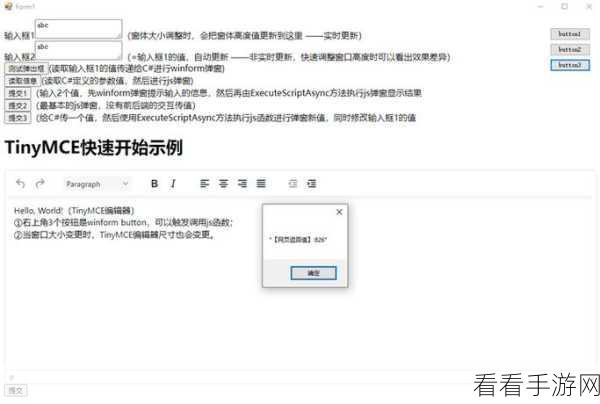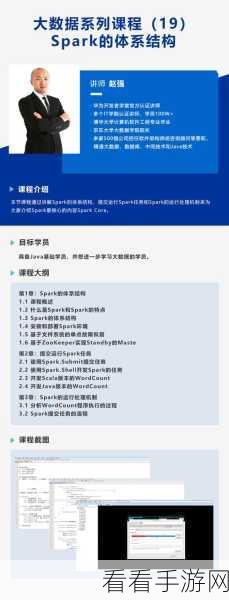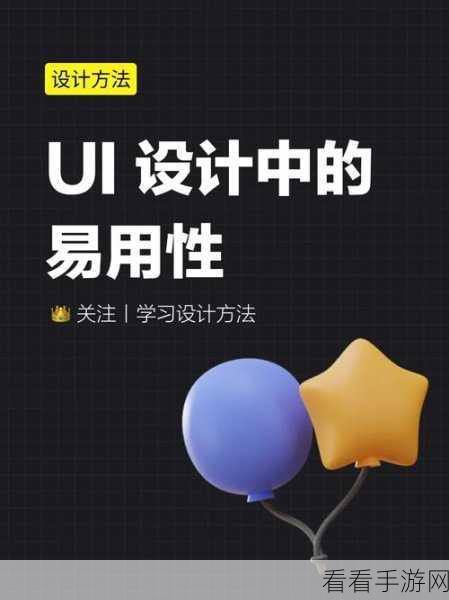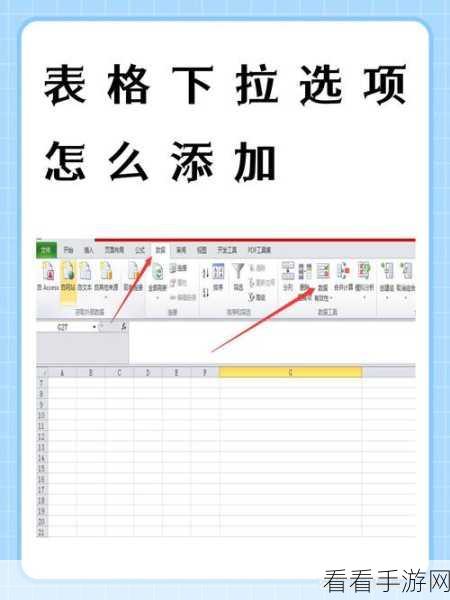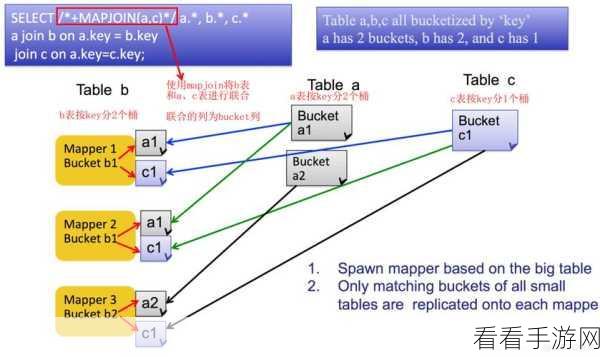在日常使用 WPS 文档的过程中,您是否曾为两页并排显示的问题感到困扰,想要将其变回单页显示却无从下手?别担心,接下来就为您详细介绍解决这个问题的方法。
WPS 文档作为我们常用的办公软件之一,其功能丰富多样,但有时一些小设置可能会让我们感到困惑,两页并排显示就是其中一个常见的问题,要解决这个问题,其实并不复杂。
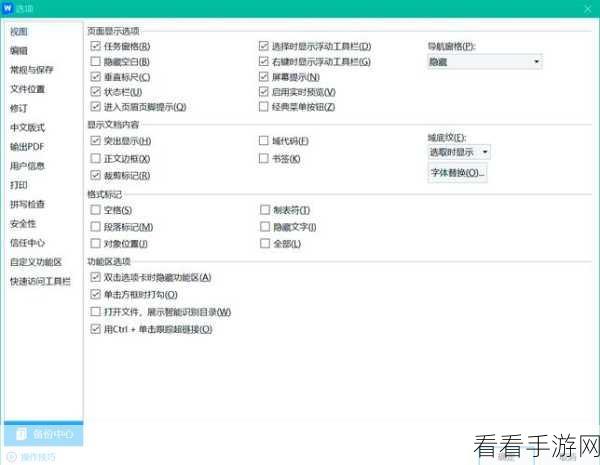
我们打开 WPS 文档,在文档界面上方的菜单栏中找到“视图”选项,点击“视图”后,会出现一系列的视图模式选项,如“页面视图”“大纲视图”“阅读视图”等,在这些选项中,我们需要找到“单页”选项,并点击它。
您会惊喜地发现,原本两页并排显示的文档已经成功变为单页显示了,是不是非常简单呢?
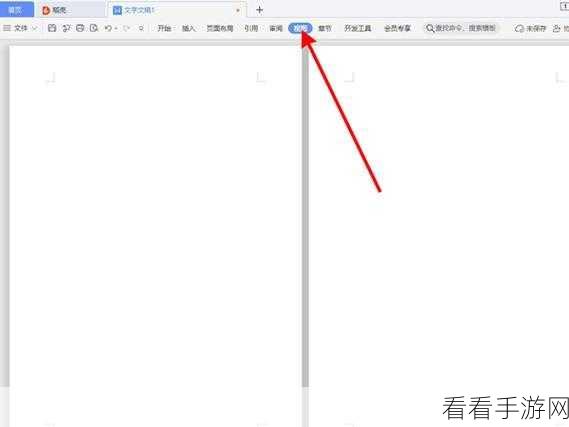
如果您发现上述方法没有生效,可能是文档的缩放比例设置出现了问题,您可以在文档界面右下角找到缩放比例的调节滑块,将其调整到合适的比例,100%。
通过以上简单的操作,就能轻松解决 WPS 文档两页并排显示的问题,让您的文档浏览和编辑更加方便快捷。
参考来源:个人经验总结及 WPS 官方帮助文档。
希望这篇攻略能够帮助您在使用 WPS 文档时更加得心应手,如果您还有其他关于 WPS 的问题,欢迎随时与我们交流。